这篇文章主要为大家展示了“在Pycharm中如何将pyinstaller加入External Tools”,内容简而易懂,条理清晰,希望能够帮助大家解决疑惑,下面让小编带领大家一起研究并学习一下“在Pycharm中如何将pyinstaller加入External Tools”这篇文章吧。
Pycharm: 2017.1.2
PyInstaller: 3.3.1
第一步:安装pyinstaller
网上有很多种方法,在此不赘述。pycharm中,安装很方便。
进入设置(command + ,)
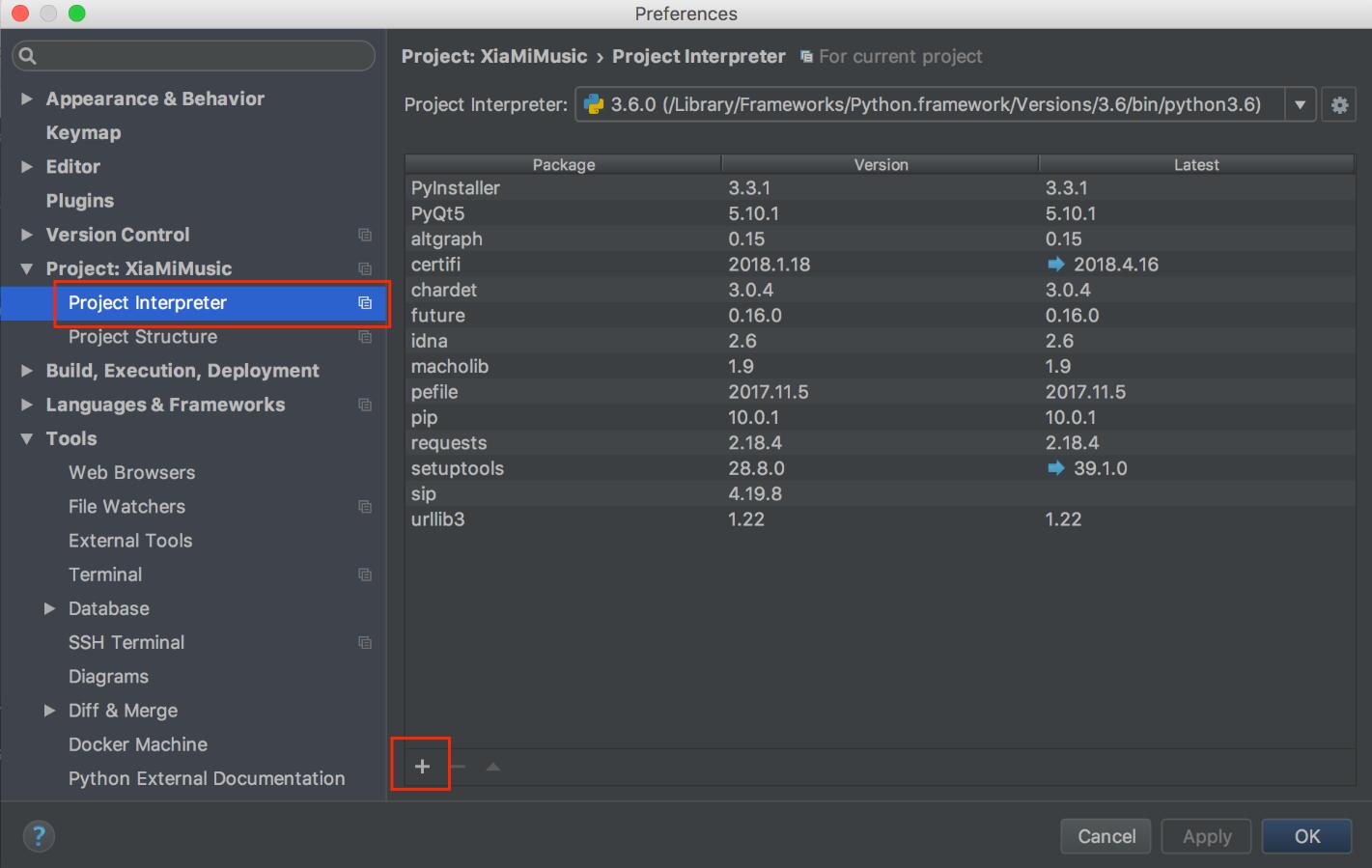
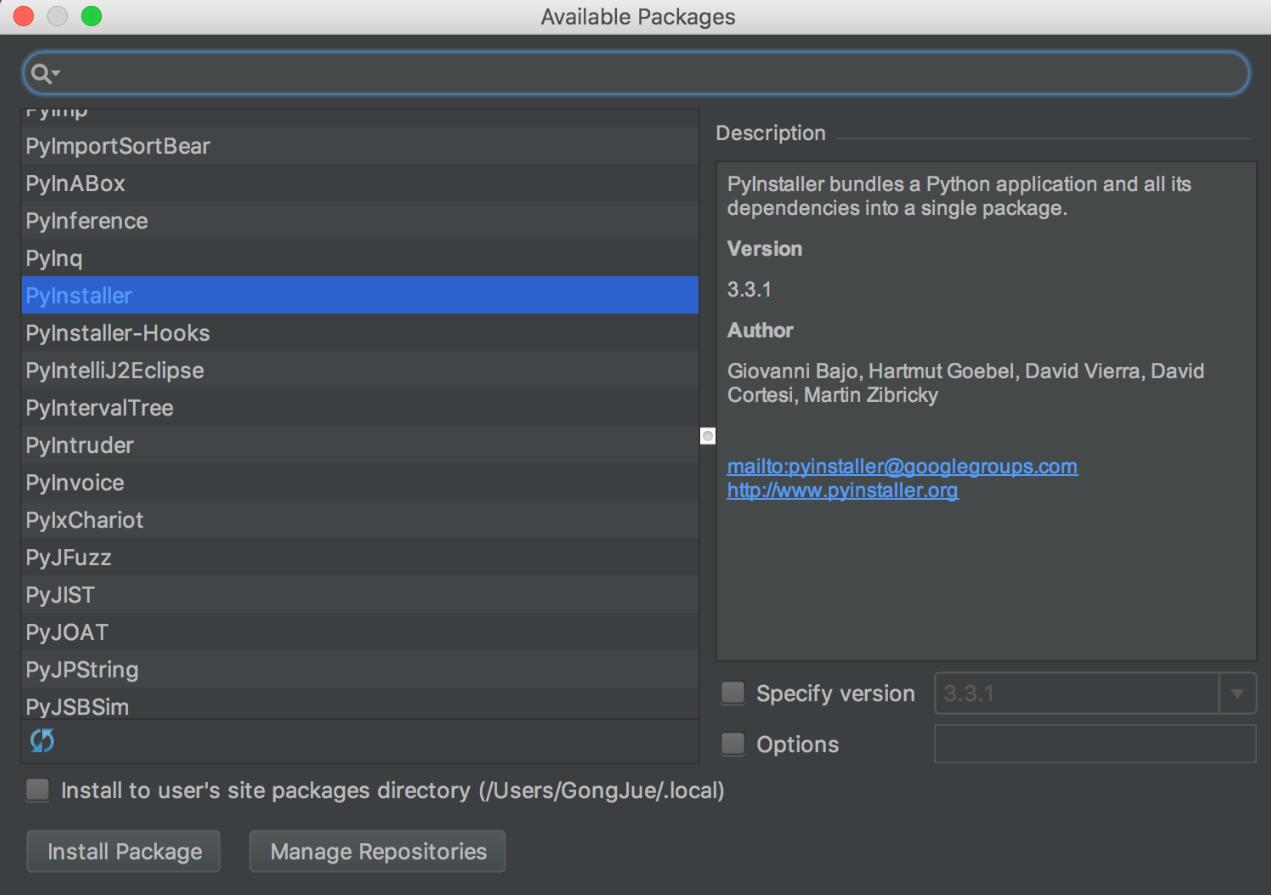
第二步:配置Pyinstaller EXE
依然是在设置中
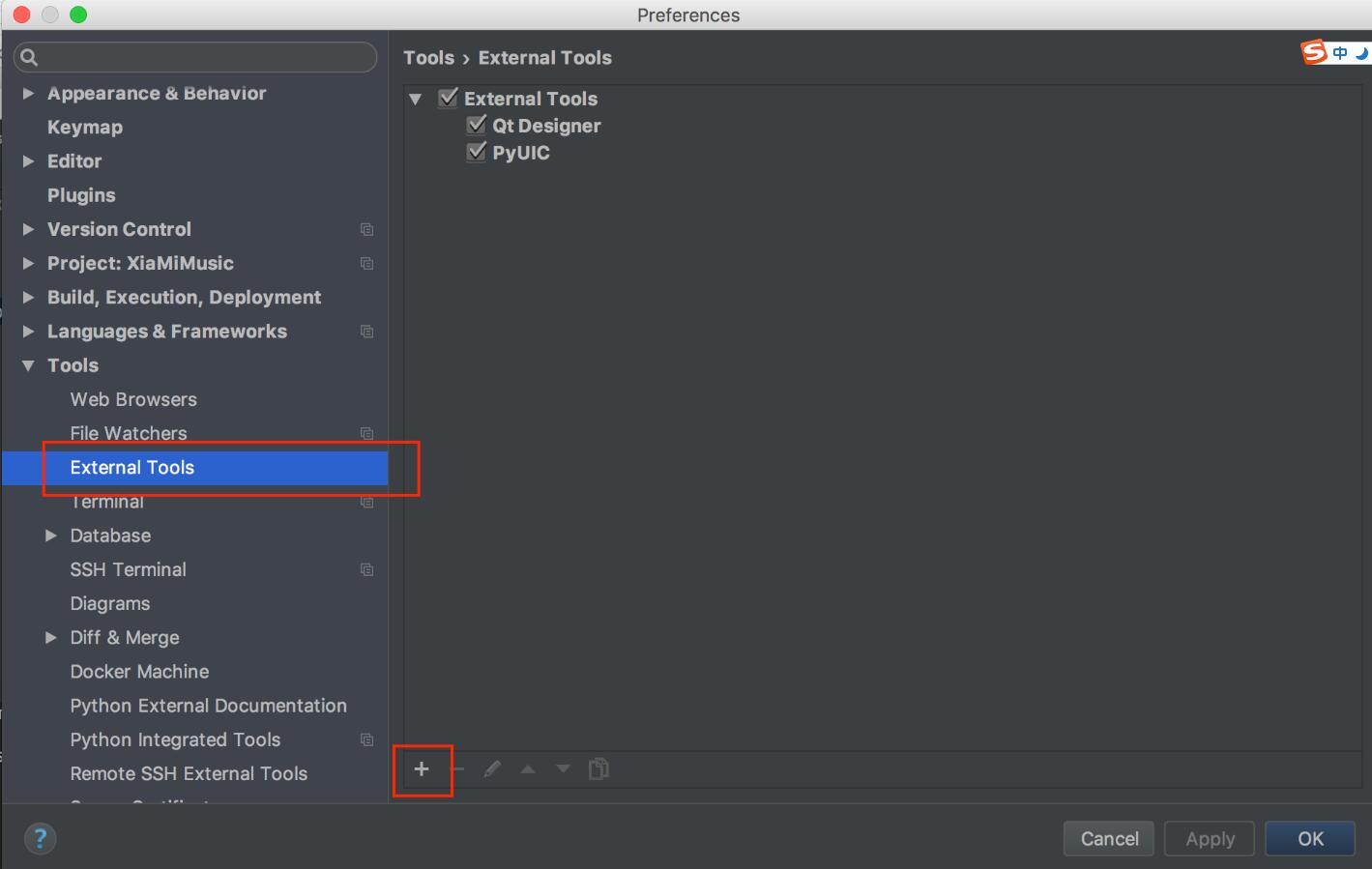
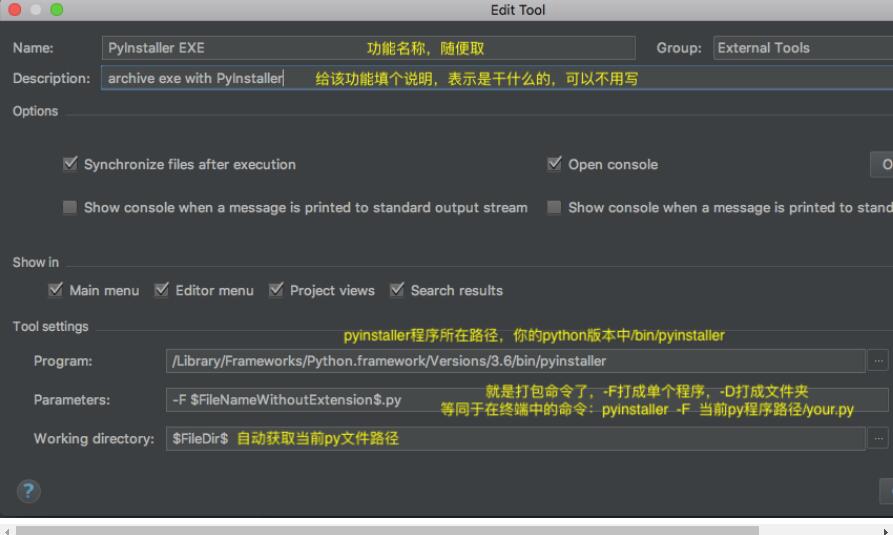
保存好。然后在pycharm上方tools中查看:
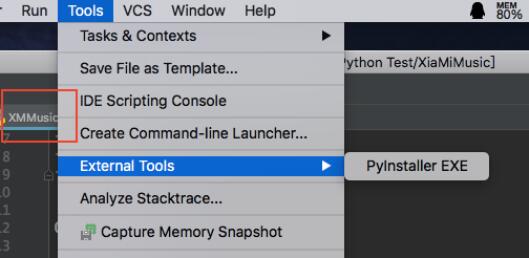
我们点击这个功能,查看是否能自动打包我当前写的这个叫XMMusic.py的程序
控制台输出:
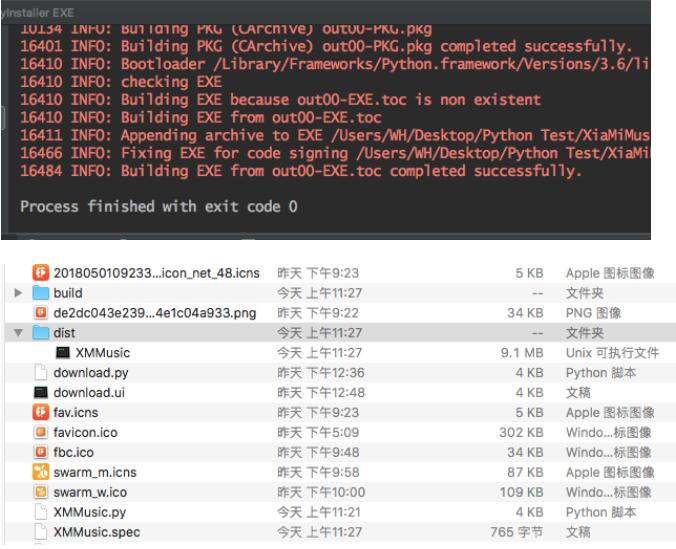
可以看到,当前py文件所在目录中有了2个文件夹,就是打包成功后生成的。
build有一些构建信息,而最终可以随意放置、双击运行的exe程序在dist文件中。试一试好不好用大笑
XMMusicD是我改的名字啦,这里就是演示一下这个exe是可以执行没有问题的。
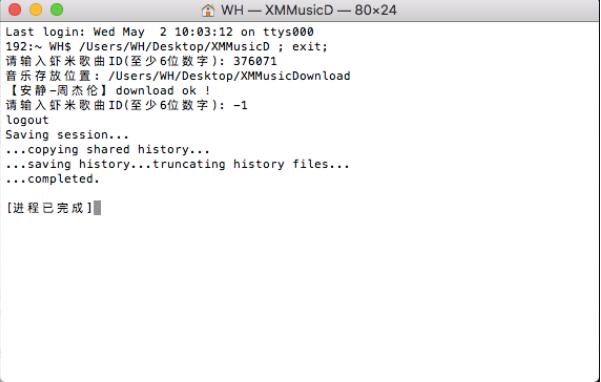
以上是“在Pycharm中如何将pyinstaller加入External Tools”这篇文章的所有内容,感谢各位的阅读!相信大家都有了一定的了解,希望分享的内容对大家有所帮助,如果还想学习更多知识,欢迎关注亿速云行业资讯频道!
亿速云「云服务器」,即开即用、新一代英特尔至强铂金CPU、三副本存储NVMe SSD云盘,价格低至29元/月。点击查看>>
免责声明:本站发布的内容(图片、视频和文字)以原创、转载和分享为主,文章观点不代表本网站立场,如果涉及侵权请联系站长邮箱:is@yisu.com进行举报,并提供相关证据,一经查实,将立刻删除涉嫌侵权内容。